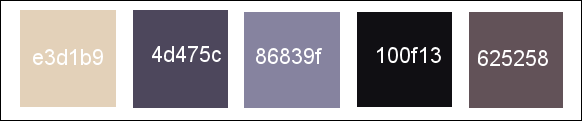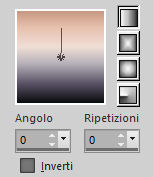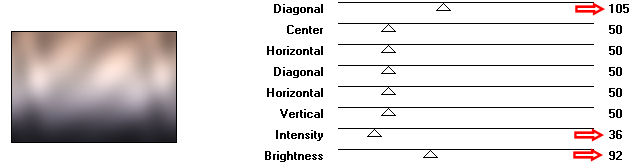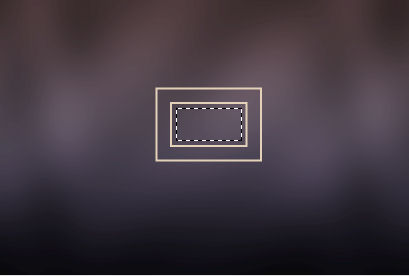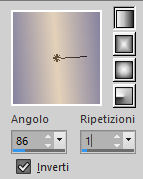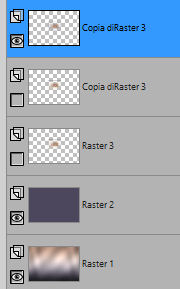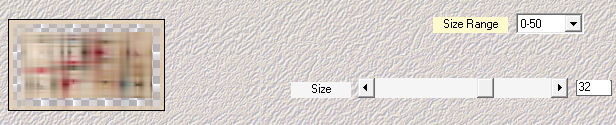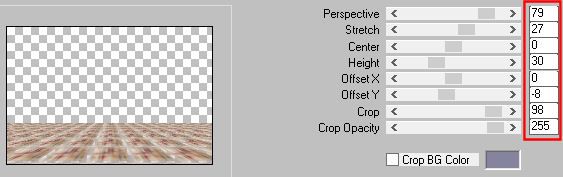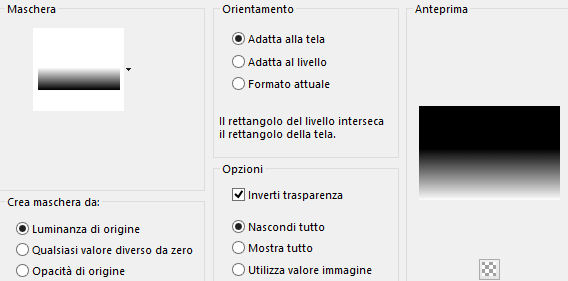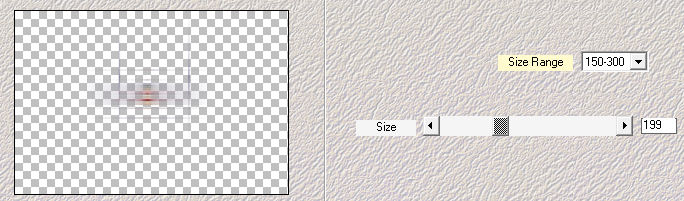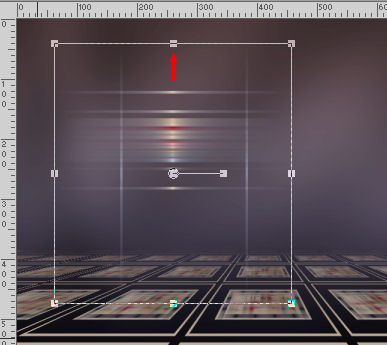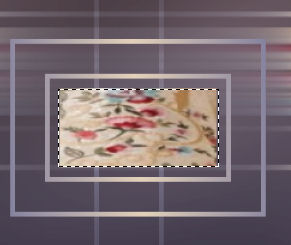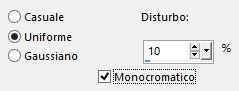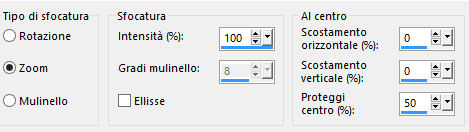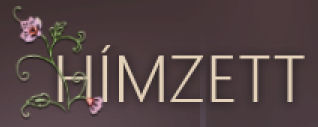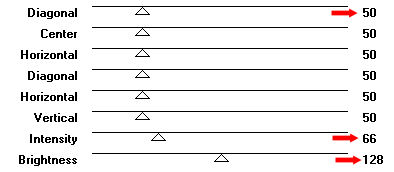Preparazione Metti la maschera "gradientedworisch" nella cartella maschere di psp Metti il gradiente "evening gown-regis" nella cartella gradienti di psp Metti la selezione "himzettselection" nella cartella selezioni di psp Colori usati
Nella tavolozza dei materiali configura in primo piano il gradiente "evening gown-regis" stile lineare:
1. Apri una nuova immagine trasparente di 820 x 550 px. Riempi con il gradiente di primo piano. Regola/Sfocatura/Sfocatura gaussiana: raggio 80. Effetti/Plug in/Graphic Plus/Cross Shadow:
2. Livelli/Nuovo livello raster. Riempi con il colore #4d475c. Cambia la modalità di miscelatura del livello da normale a moltiplica e abbassa l'opacità a 85. 3. Livelli/Nuovo livello raster. Selezioni/Carica selezione/Da disco e scegli "himzettselection". Riempi la selezione con il colore #e3d1b9. Selezioni/Modifica/Contrai di 4 px. Premi il tasto Canc della tua tastiera. Selezioni/Modifica/Contrai di 25 px. Riempi la selezione con il colore #e3d1b9. Selezioni/Modifica/Contrai di 4 px. Premi il tasto Canc della tua tastiera. Selezioni/Modifica/Contrai di 8 px. Ottieni questo:
Lascia selezionato. 4. Apri il tube della donna "1271marytube-2019". Seleziona una parte del vestito ricamato come sotto:
Modifica/Copia e incolla nella selezione del tuo lavoro. Deseleziona tutto. 5. Livelli/Duplica. Chiudi la visibilità di questo livello e posizionati sul livello di sotto (Raster 3). Con la bacchetta magica (modalità aggiungi) seleziona le due bordature chiare:
6. Tavolozza dei materiali: colore di primo piano chiaro #e3d1b9 e colore di secondo piano scuro #86839f Configura in primo piano il gradiente stile lineare:
Riempi le bordature selezionate con il gradiente di primo piano. Deseleziona tutto. 7. Livelli/Duplica. Chiudi la visibilità di questi due livelli. Posizionati sul livello che sta in cima e riaprine la visibilità:
Traccia una selezione come sotto:
Effetti/Plug in/Mehdi/Weaver:
Deseleziona tutto. Effetti/Plug in/Mura's Meister/Perpective Tiling:
Abbassa l'opacità del livello a 87. 8. Con lo strumento selezione rettangolo seleziona la parte superiore come sotto.
Selezioni/Modifica/Sfuma: 20 px. Premi il tasto Canc della tua tastiera 4 volte. Deseleziona tutto. 9. Livelli/Carica maschera/Da disco e scegli "gradientedworisch":
Livelli/Unisci/Unisci gruppo. 10. Posizionati sul livello di sotto (Copia di Raster 3) e riaprine la visibilità. Effetti/Plug in/Mehdi/Weaver:
Ottieni questo:
Immagine/Rifletti/Rifletti verticalmente. Effetti/Effetti d'immagine/Scostamento: orizz. -139 / vert. 72 / personalizzato e trasparente. Visualizza/Righelli. Attiva lo strumento puntatore e tira su il livello come sotto:
Livelli/Duplica. Immagine/Rifletti/Rifletti orizzontalmene. Leva il righello e lo strumento puntatore. Livelli/Unisci/Unisci giù. Livelli/Disponi/Sposta giù. 11. Posizionati sul livello Raster 3 e riaprine la visibilità. Seleziona con lo strumento selezione rettangolo il motivo all'interno della cornice
Regola/Aggiungi disturbo:
Deseleziona tutto.. 12. Seleziona con la bacchetta magica la bordatura esterna al motivo come sotto:
Regola/Sfocatura/Sfocatura radiale:
Deseleziona tutto. Effetti/Effetti 3D/Sfalsa ombra: 1 / 0 / 65 / 26 / colore #000000. Effetti/Effetti d'immagine/Scostamento: orizz. -273 / vert. 113 / personalizzato e trasparente. Livelli/Duplica. Effetti/Effetti d'immagine/Scostamento: orizz. 527 / vert. -151 / personalizzato e trasparente. 13. Apri l'elemento "Text". Modifica/Copia e incolla come nuovo livello. Posiziona in alto a destra. Se necessario applica il viraggio secondo i tuoi colori. 14. Apri l'elemento "Virágdecor-marytube". Modifica/Copia e incolla come nuovo livello. Posiziona sopra la H del testo:
Effetti/Effetti 3D/Sfalsa ombra: 1 / 0 / 85 / 0 / colore #000000. Al posto di questo decoro puoi usare il pennello allegato "vrágdecorbrush-mt". 15. Apri l'elemento "fénydecor-marytutorials". Modifica/Copia e incolla come nuovo livello. Sposta in alto come da lavoro finale. Se necessario applica il viraggio secondo i tuoi colori. 16. Posizionati sul livello che sta in cima Apri il tube della donna "1271marytube-2019". Modifica/Copia e incolla come nuovo livello. Cancella la firma. Immagine/Ridimensiona al 107% (tutti i livelli non spuntato). Posiziona come da lavoro finale. Effetti/Effetti 3D/Sfalsa ombra: 1 / 0 / 85 / 28 / colore #2c261e. Regola/Messa a fuoco/Metti a fuoco. Livelli/Unisci/Unisci visibile. 17. Immagine/Aggiungi bordatura simmetrica di 3 px colore #e3d1b9. Selezioni/Seleziona tutto. Immagine/Aggiungi bordatura simmetrica di 45 px colore #000000. Selezioni/Inverti. Tavolozza dei materiali: colore di primo piano scuro #100f13 e colore di secondo piano chiaro #625258. Configura in primo piano il gradiente stile radiale:
Riempi la bordatura selezionata con il gradiente di primo piano. Effetti/Plug in/Graphic Plus/Cross Shadow:
Selezioni/Inverti. Effetti/Effetti 3D/Sfalsa ombra: 1 / 0 / 100 / 47 / colore #000000. Deseleziona tutto. 18. Aggiungi la tua firma. Livelli/Unisci/Unisci tutto (appiattisci). Salva in formato jpeg Altra versione con tube di Mary Tutorial
Le vostre meraviglie - Grazie! La mia tester Giorgia I versione
La mia tester Giorgia II versione
Luisa
Annelie
Nonno Pino
Tutorial tradotto da Byllina il 21 luglio 2019 |